Showdown-Liste für Chrome-Aufgabenlisten Wunderlist, Google Tasks und Todoist
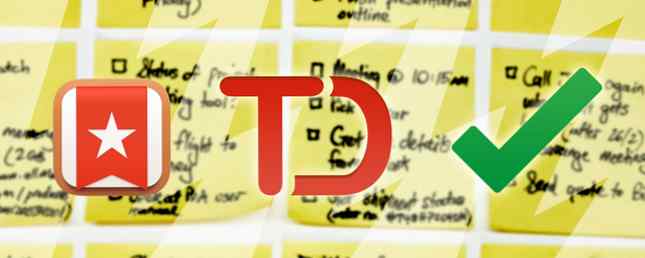
Chrome verfügt über mehrere Erweiterungen und Apps, die direkt mit einigen der beliebtesten Task-Manager zusammenarbeiten. Aber wie gut funktionieren sie und wie einfach sind sie zu benutzen??
To-Do-Listen halten uns weiterhin auf Kurs. Das 3-Strike-System: Priorisierung Ihrer To-Do-Liste Das 3-Strike-System: Priorisierung Ihrer To-Do-Liste Kommen Sie nicht durch Ihre To-Do-Liste? Das Problem ist möglicherweise nicht Ihre Produktivität, es können nur Ihre Prioritäten sein. Lernen Sie, wie Sie die To-Do-Liste priorisieren und die Dinge erledigen können. Weiterlesen . Diese einfachen Aufgabenerinnerungen dienen als virtuelle Haftnotizen, an die wir uns erinnern müssen. Da unsere Gesichter stundenlang auf Computerbildschirme starren, sind unsere Listen über unseren Chrome-Browser leicht zugänglich, was sie noch effektiver macht.
Werfen wir einen Blick auf Wunderlist, Google Tasks und Todoist für Chrome. Sie haben jeweils mehrere offizielle Optionen und Optionen von Drittanbietern. Wir werden uns jedoch auf die offiziellen konzentrieren, in der Hoffnung, dass sie die besten sind.
Wunderlist
Wunderlist Neue Wunderlist-Ordner verwenden, um Ihre To-Do-Liste zu verbessern So verwenden Sie neue Wunderlist-Ordner, um Ihre To-Do-Liste zu verbessern Wunderlist hat ein großes Update mit zwei neuen Funktionen erhalten, die für eine gute To-Do-App unerlässlich sind: Organisieren und schnelles Hinzufügen von Aufgaben . Helfen diese dabei, die Produktivitäts-App Ihrer Wahl zu werden? Read More ist ein weit verbreiteter Task-Manager mit plattformübergreifendem Zugriff und nahtloser Synchronisierung. Für Chrome gibt es vier offizielle Optionen. zwei Erweiterungen und zwei Apps.
Wunderlist Neuer Tab
Diese Chrome-Erweiterung ermöglicht die Anzeige eines Wunderlist-Bildschirms, wenn Sie eine neue Registerkarte öffnen. Dies ist sehr praktisch, da Sie sehen können, was sich auf Ihrem Teller für den Tag befindet, oder eine andere Liste auswählen, die Sie bereits erstellt haben. Sie können abgeschlossene Aufgaben einfach abkreuzen oder neue hinzufügen.
Der Nachteil dieser Erweiterung besteht darin, dass Sie kein Fälligkeitsdatum hinzufügen oder eine Erinnerung für neue Aufgaben festlegen können. Außerdem können Sie keine aktuellen Aufgaben bearbeiten. Damit Sie Ihre Aufgaben schnell einsehen können, erfüllt die Erweiterung ihr Ziel.

Zu Wunderlist hinzufügen
Mit dieser Erweiterung können Sie schnell eine neue Aufgabe über die Symbolleiste hinzufügen. Klicken Sie einfach auf das Wunderlist-Symbol und fügen Sie Ihren Artikel hinzu. Optional können Sie eine andere Liste auswählen, eine Erinnerung einstellen und eine Notiz hinzufügen.
Diese Erweiterung funktioniert sehr gut: Die Schnittstellengröße ist anständig, sie ist einfach zu bedienen und die hinzugefügten Aufgaben werden sofort mit anderen Geräten sowie mit Wunderlist New Tab synchronisiert. Dies ist die perfekte Erweiterung, um einfach eine Aufgabe hinzuzufügen, wenn Sie Ihre Listen nicht sehen müssen.

Wunderlist für Chrome
Diese Chrome-App fügt das Wunderlist-Symbol zu Ihrem App-Bildschirm hinzu und öffnet ein kleines neues Fenster, wenn Sie darauf klicken. Sie können die Benachrichtigungen schnell anzeigen und bearbeiten, Listen und Aufgaben hinzufügen und vorhandene Elemente bearbeiten.

Wunderlist-Aufgaben- und Aufgabenliste
Diese Chrome-App fügt auch das Wunderlist-Symbol zu Ihrem App-Bildschirm hinzu, fügt es aber auch Ihrem App-Starter hinzu. Ein weiterer Unterschied zu dieser App besteht darin, dass sie beim Klicken innerhalb derselben Browserregisterkarte geöffnet wird, anstatt sie in einem kleinen neuen Fenster zu öffnen.
Google-Aufgaben
Es scheint, als gäbe es mehr Google Mobile-Apps von Drittanbietern für iOS und Android als alle anderen Task-Manager. Aber wie hält sich die Google Tasks-Erweiterung für Chrome??
Google-Aufgaben
Mit der Google Tasks-Erweiterung wird eine Schaltfläche in der Symbolleiste angezeigt, damit Sie leicht darauf zugreifen können. Die Benutzeroberfläche ist nichts Besonderes, Sie sehen also nur Ihre Aufgaben und sieht der Web-App sehr ähnlich. Aber die Erweiterung hat viele Optionen.
Es gibt Aktionen, mit denen Sie Aufgaben neu anordnen und sortieren, abgeschlossene Elemente anzeigen oder löschen, eine Liste drucken oder hilfreiche Tipps anzeigen können. Sie können Listen anzeigen, aktualisieren, löschen, umbenennen oder neue Listen hinzufügen, was sehr praktisch ist. Das Hinzufügen einer neuen Aufgabe ist einfach und ermöglicht Ihnen, ein Fälligkeitsdatum auszuwählen, eine Notiz hinzuzufügen und zu einer bereits erstellten Liste zu wechseln. Die Synchronisierung scheint ziemlich gut zu funktionieren.
Obwohl Google möglicherweise nicht die schönste Benutzeroberfläche bietet, gibt es fünf tödliche Möglichkeiten, um Google-Aufgaben zu verwenden. Tödliche fünf Möglichkeiten, Google-Aufgaben zu verwenden. Wenn Sie wie ich sind, verbringen Sie mehr Zeit mit der Verwaltung Ihrer Aufgaben, als Sie tatsächlich ausführen. Es geht um mehrere Listen, Offline-Zugriff und um Aufgaben unterwegs zu erledigen. Da wir uns das letzte Mal angesehen haben, bietet die Erweiterung… Read More nützliche Funktionen und ist einfach zu bedienen.

Todoist
Todoist Einrichten der ultimativen Todoist-Filter in 5 Minuten So richten Sie die Ultimate-Todoist-Filter in 5 Minuten ein So, Sie haben alle Ihre Aufgaben in Todoist eingegeben, aber das Durcharbeiten dieser Schritte ist etwas zufällig. Das liegt daran, dass Sie wahrscheinlich keine guten Filter haben. Das wird sich ändern. Heute. Read More ist ein weiterer weit verbreiteter Task-Manager mit Unterstützung für mehrere Plattformen. Für Chrome gibt es zwei Optionen. eine Erweiterung und eine App.
Todoist: To-Do-Liste und Task-Manager
Dies ist eine Chrome-Erweiterung, auf die Sie über Ihre Symbolleiste zugreifen. Die Benutzeroberfläche ist auf die Web- und mobilen Apps abgestimmt, sodass Sie Aufgaben nach Zeitplan, Projekt, Beschriftung oder Filter anzeigen können. Das Hinzufügen neuer Projekte und Aufgaben ist sehr einfach und die Funktionen für ein Browser-Add-On sind umfangreich.
Beim Hinzufügen einer neuen Aufgabe können Sie ein Fälligkeitsdatum hinzufügen, mit einer optionalen mobilen Push-Benachrichtigung einen Erinnerungstag und eine Erinnerungszeit festlegen, die Priorität festlegen und sogar eine Website als Aufgabe hinzufügen. Sie können auch freigeben, sortieren, importieren, exportieren und vieles mehr, wenn Sie eine Aufgabe erstellen.
Nachdem eine Aufgabe erstellt wurde, können Sie Notizen als Text und Anhang hinzufügen, Audio aufnehmen und eine Website anfügen. Mit der Unterschriften-Karma-Trend-Funktion von Todoist können Sie auch verschiedene Einstellungen konfigurieren und Ihre Produktivität anzeigen.
Es gibt sogar noch mehr Funktionen dieser Erweiterung als hier aufgeführt, wenn Sie es glauben können. Es ist unnötig zu erwähnen, dass dies eine ziemlich beeindruckende Task-Manager-Erweiterung für Todoist-Benutzer ist und verlässliche, sofortige Synchronisierung mit anderen Geräten bietet.

Todoist für Chromebook
Obwohl der Name dieser App für Chromebook gilt, sind die grundlegenden Vorteile der Verwendung eines Chromebooks Die grundlegenden Vorteile der Verwendung eines Chromebooks Chromebooks sind äußerst uneinheitlich und ein Konsens über die Vorzüge des Angebots von Google ist noch lange nicht möglich. Hier sind die wichtigsten Vorteile der Verwendung eines Chromebooks im Vergleich zu Windows und Macs. Nur für Benutzer, die mehr lesen, kann jeder Chrome-Benutzer es installieren und kann über den Bildschirm der Chrome-App oder das Startprogramm der App darauf zugreifen. Ähnlich wie bei der oben genannten Wunderlist für Chrome wird diese App in einem kleinen neuen Fenster geöffnet.
Die meisten Funktionen und Funktionen sind wie bei der Todoist-Erweiterung und mobilen Apps verfügbar. Das Hinzufügen von Websites als Aufgaben oder Notizen ist nicht verfügbar, die anderen Funktionen scheinen jedoch wie erwartet zu funktionieren. Dies macht die Todoist für Chromebook-App genauso gut wie die Erweiterung.

Welche Chrome-Aufgabenlistenerweiterung verwenden Sie??
Für die meisten Aufgabenverwaltungs-Chrome-Optionen ist Wunderlist die klare Wahl. Google Tasks ist die einfachste Lösung für Sie. Todoist ist das Beste unter den dreien und bietet umfangreiche Funktionen mit einem schlanken Design.
Wahrscheinlich haben Sie bereits eine Task-Management-App ausgewählt. Wenn Sie eine dieser Apps ausgewählt haben, sollten ihre Chrome-Begleiter keine Überraschungen bereithalten. Wenn Sie sich jedoch noch nicht entschieden haben Die 5 Gebote für die Wahl der richtigen To-Do-App für die Produktivität Die 5 Gebote für die Wahl der richtigen To-Do-App für die Produktivität Verschiedene Personen organisieren sich auf unterschiedliche Weise. Die Auswahl einer To-Do-App hängt also wirklich davon ab, welche Art von Person Sie sind. Hier sind fünf Gebote, die Sie für Ihr eigenes Produktivitätssystem beachten können. Lesen Sie mehr über den besten Task-Manager und Sie sind ein Chrome-Benutzer. Die Beschreibungen dieser Begleiter helfen Ihnen hoffentlich bei der Auswahl.
Verwenden Sie einen der oben genannten Task-Manager oder haben Sie ein verstecktes Juwel gefunden? Hatten Sie Probleme mit diesen Erweiterungen oder Apps, die Sie freigeben möchten? Teilen Sie uns unten Ihre Gedanken mit, wir würden uns freuen, von Ihnen zu hören!
Bildnachweise: Über Shutterstock viel zu tun
Erfahren Sie mehr über: Browsererweiterungen, Google-Aufgaben, Aufgabenverwaltung.


